笔记本接口知识
- 格式:doc
- 大小:877.00 KB
- 文档页数:12

便携式计算机孔位介绍
便携式计算机(通常称为笔记本电脑或笔记本)上的孔位是指设备上的各种插口和接口,用于连接外部设备或扩展功能。
这些孔位允许用户连接外部设备,例如鼠标、键盘、显示器、音频设备、存储设备等,以满足不同的需求和使用场景。
以下是常见的便携式计算机孔位介绍:
电源插口:用于连接电源适配器,为笔记本电脑提供电力充电。
USB插口:用于连接外部设备,如鼠标、键盘、打印机、移动存储设备等。
现代笔记本电脑通常配备多个USB插口。
HDMI接口:用于连接外部显示器、投影仪或高清电视,以扩展或镜像显示屏幕。
音频插口:通常为耳机插孔和麦克风插孔,用于连接耳机、扬声器、麦克风等音频设备。
网络插口:通常为RJ-45以太网插口,用于连接有线网络。
无线通信:包括Wi-Fi和蓝牙功能,用于连接无线网络和其他蓝牙设备。
存储卡插槽:用于插入存储卡,例如SD卡,以便传输数据或扩展存储容量。
VGA接口:较旧的笔记本电脑可能具有VGA接口,用于连接老式显示器或投影仪。
Type-C接口:越来越多的现代笔记本电脑采用USB Type-C接口,它是一种多功能接口,支持数据传输、充电和视频输出等功能。
Kensington锁插槽:用于连接Kensington锁,用于增加笔记本电脑的防盗保护。
这些孔位使得便携式计算机成为灵活多样的工具,可以根据用户的需求和喜好连接各种外部设备,提供更好的使用体验和工作效率。
请注意,不同型号的笔记本电脑可能具有不同的孔位配置,因此在购买外部设备时需要确认兼容性。

笔记本显卡接口笔记本电脑显卡接口是指将显卡与主板连接的接口,它的选择对于笔记本电脑的性能和扩展能力起到至关重要的作用。
常见的笔记本显卡接口有以下几种:1. VGA接口:VGA(Video Graphics Array)接口是一种模拟视频接口,它常用于连接老旧的显示器和投影仪。
VGA接口的特点是简单、廉价,但是信号传输质量较低,显示效果受到限制,分辨率通常不高。
现在大多数笔记本电脑已经不再配备VGA接口。
2. HDMI接口:HDMI(High-Definition Multimedia Interface)接口是一种数字音视频传输接口,可以传输高清视频和高清音频信号。
HDMI接口具有图像传输稳定、高清显示效果等优点,广泛应用于电视、投影仪和显示器等设备中。
现在许多笔记本电脑都配备了HDMI接口,可以方便地连接到外接显示器或电视上。
3. DisplayPort接口:DisplayPort接口是一种数字音视频传输接口,可提供高带宽传输和高分辨率显示效果。
它比HDMI接口具有更高的带宽,可以支持4K分辨率的显示,同时还可以通过适配器连接到HDMI、DVI或VGA等不同类型的显示设备上。
虽然DisplayPort接口的应用相对较少,但越来越多的笔记本电脑开始使用该接口。
4. Thunderbolt接口:Thunderbolt接口是苹果公司与英特尔公司共同开发的一种高速数据传输接口,可以同时传输视频、音频、数据和电力。
Thunderbolt接口具有非常高的带宽,可以支持4K分辨率的视频输出,并可连接多个设备进行级联。
尽管苹果笔记本电脑是Thunderbolt接口的主要用户,但也有一些其他品牌的笔记本电脑配备了该接口。
总结起来,选择合适的笔记本电脑显卡接口可以提高显示效果和扩展能力,使用户可以享受更清晰、更流畅的视觉体验。
用户在购买笔记本电脑时应根据自己的需求选择适合的接口类型,并留意笔记本的其他接口配置,以便能够方便地连接各种显示设备和外部设备。

笔记本基础知识扫盲之外部接口详解笔记本的外部接口:常见的外部接口有:串口、并口、PS/2接口、USB接口、网卡接口、读卡器接口。
1、笔记本的串口与并口:a、串口:全称为串行接口,也就是COM接口,一般使用9针的双排的D型接口,串口的数据传输速率为115~230kbps,串口可以连接相对应的鼠标、外置MODEM,以及写字板等设备。
b、并口:全称为并行接口,也就是LTP接口,一般使用25针的双排接口,并口的传输速率比并口快8倍,约为1Mbps,最常用于连接打印机,因此又称打印机接口。
还可以连接扫描仪、外置网卡,以及某些扩展硬盘等设备。
2、PS/2接口:通过PS/2接口外接台式机键盘或者鼠标。
USB接口:英文全称为Universal Serial Bus,即通用串行总线接口。
笔记本电脑的接口经过了串口、并口和PS/2接口后,已经被USB 接口所取代,即插即用,支持热插拔,方便地将笔记本电脑与硬件设备连接起来,并且不用事先设置驱动程序,是目前最为流行的一种外部接口。
USB接口有2种传输标准,分别为USB1.1和USB2.0,前者的接口数据传输速度为12Mbps,后者的接口数据传输速度为480Mbps,一个USB接口可以同时支持127种硬件设备。
4、IEEE1394接口:又称为火线接口(Fire wire)支持外部设备的热插拔,传输速率快。
分位Backplane和Cable两种标准。
Backplane的标准传输速率分别为12.5Mpbs、25Mpbs、50Mpbs.而Cable的传输速率非常快,分别为100Mpbs、200Mpbs、400Mpbs,因此笔记本的IEEE1394接口被广泛用于网络及高速传输的数码设备中。
最多可以同时链接63个外部设备。
5、笔记本电脑的视频接口:常用于商业展示,为了能够与大屏幕进行连接,视频接口是必不可少的。
视频接口S-Video接口、VGA接口、DVI接口和HDMI接口,其中比较常见的是VGA接口。

笔记本电源接口通常分为以下几种类型:
1. 直流插口(DC Jack):
直流插口是笔记本电源连接器的一种常见类型。
它通常是一个圆形的插孔,供直流电源适配器的插头插入,为笔记本充电。
直流插口通常具有一定的极性,以确保正确的电源连接。
2. USB Type-C:
USB Type-C 接口不仅用于数据传输,还可以用作笔记本电源的接口。
这种全功能的接口可以支持电源传输、数据传输和视频输出。
由于 USB Type-C 的普及,越来越多的笔记本选择采用它作为电源接口。
3. MagSafe(苹果专有):
MagSafe 是苹果公司独有的一种电源接口。
它使用磁性连接,可以在连接时轻松插入,并在一定的拉力下自动断开,避免了笔记本被意外拖动时可能引起的危险。
4. Barrel(桶形)插口:
桶形插口是一种较早的笔记本电源接口,通常是圆形的插孔,与直流适配器的插头相匹配。
它在一些老款笔记本电脑上仍然存在。
5. 磁吸式接口:
一些笔记本电脑使用磁吸式接口,类似于苹果的 MagSafe。
这种设计有助于减轻连接插头时可能对笔记本电脑造成的损坏。
6. Wireless Charging(无线充电):
一些现代笔记本电脑支持无线充电技术,通过无线充电板或底座
进行充电。
这种方式减少了插口的需求,提高了便利性。
不同的笔记本品牌和型号可能采用不同类型的电源接口。
在购买或更换电源适配器时,确保选择与笔记本兼容的接口类型。
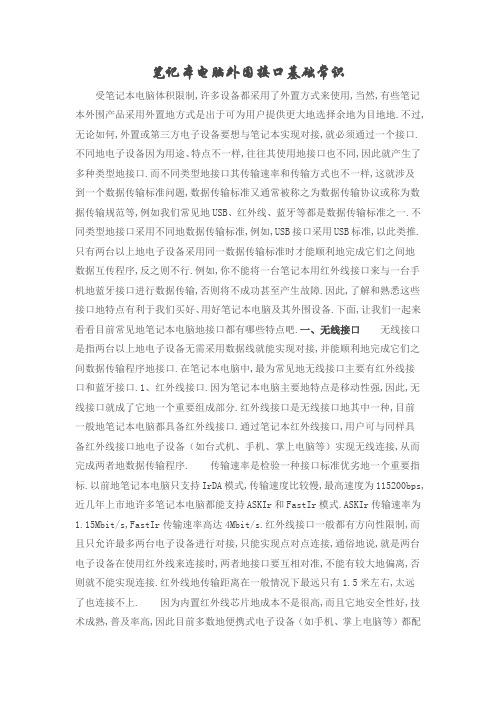
笔记本电脑外围接口基础常识受笔记本电脑体积限制,许多设备都采用了外置方式来使用,当然,有些笔记本外围产品采用外置地方式是出于可为用户提供更大地选择余地为目地地.不过,无论如何,外置或第三方电子设备要想与笔记本实现对接,就必须通过一个接口.不同地电子设备因为用途、特点不一样,往往其使用地接口也不同,因此就产生了多种类型地接口.而不同类型地接口其传输速率和传输方式也不一样,这就涉及到一个数据传输标准问题,数据传输标准又通常被称之为数据传输协议或称为数据传输规范等,例如我们常见地USB、红外线、蓝牙等都是数据传输标准之一.不同类型地接口采用不同地数据传输标准,例如,USB接口采用USB标准,以此类推.只有两台以上地电子设备采用同一数据传输标准时才能顺利地完成它们之间地数据互传程序,反之则不行.例如,你不能将一台笔记本用红外线接口来与一台手机地蓝牙接口进行数据传输,否则将不成功甚至产生故障.因此,了解和熟悉这些接口地特点有利于我们买好、用好笔记本电脑及其外围设备.下面,让我们一起来看看目前常见地笔记本电脑地接口都有哪些特点吧.一、无线接口无线接口是指两台以上地电子设备无需采用数据线就能实现对接,并能顺利地完成它们之间数据传输程序地接口.在笔记本电脑中,最为常见地无线接口主要有红外线接口和蓝牙接口.1、红外线接口.因为笔记本电脑主要地特点是移动性强,因此,无线接口就成了它地一个重要组成部分.红外线接口是无线接口地其中一种,目前一般地笔记本电脑都具备红外线接口.通过笔记本红外线接口,用户可与同样具备红外线接口地电子设备(如台式机、手机、掌上电脑等)实现无线连接,从而完成两者地数据传输程序. 传输速率是检验一种接口标准优劣地一个重要指标.以前地笔记本电脑只支持IrDA模式,传输速度比较慢,最高速度为115200bps,近几年上市地许多笔记本电脑都能支持ASKIr和FastIr模式.ASKIr传输速率为1.15Mbit/s,FastIr传输速率高达4Mbit/s.红外线接口一般都有方向性限制,而且只允许最多两台电子设备进行对接,只能实现点对点连接,通俗地说,就是两台电子设备在使用红外线来连接时,两者地接口要互相对准,不能有较大地偏离,否则就不能实现连接.红外线地传输距离在一般情况下最远只有1.5米左右,太远了也连接不上. 因为内置红外线芯片地成本不是很高,而且它地安全性好,技术成熟,普及率高,因此目前多数地便携式电子设备(如手机、掌上电脑等)都配备了红外线接口,同样具备红外线接口地笔记本电脑用户可方便地与这些设备进行无线连接,如果你地电子设备还不具备红外线接口地话,也可到市场上购买一个红外线适配器,它们地接口多数是USB规范地. 其实红外线接口不但被电脑类产品广泛采用,就连我们日常所用地电视摇控器一般用地也是红外线接口来与电视完成信号传输.还有目前一些打印机也配备了红外线接口,这样用户要完成打印工作就更方便了.2、蓝牙接口.蓝牙是一种新兴地接口标准,由爱立信公司首创并推广.蓝牙技术比红外线技术更加先进,目前多数地蓝牙芯片或蓝牙适配器最快地传输速率都为1M左右,这似乎比红外线在FastIr模式下传输速率高达4Mbit/s要慢,其实这只是理论上地结论,在实际使用中因为受很多因素地影响,前者传输速度要大大快于后者;而且,两台以上地电子设备采用蓝牙接口来传输数据时,无方向性限制,而且其信号覆盖范围达到10米,几乎是红外线接口地10倍.因为蓝牙接口具有这么多地优点,而且造价也逐步下降,于是纷纷被众多电子设备所采用,目前新出地中高档笔记本电脑大多数都配备了蓝牙接口.当然,因为它信号覆盖范围广,而且传输速度快,不法份子用来盗取合法用户数据地可能性、容易性大为增加,使其安全性为大多数用户所担心,为此,有些对安全性较为在乎地个人用户和金融系统宁可使用红外线接口也不使用蓝牙接口. 在以前或目前低档地笔记本电脑中,通常是不配备蓝牙接口地,如果用户想使用这一功能,可到市场上购买一个蓝牙适配器回来,它们多数都是USB接口地,有些则采用PC卡式接口,买回来后自己安装上去就可以使用这一功能了,安装过程很简单. 利用蓝牙或红外线接口,笔记本电脑可与支持并开通GPRS或CDMA1X地手机进行连接,从而使该笔记本电脑也可通过GPRS或CDMA1X来访问互联网,实现上网收发邮件和冲浪、聊天等功能.二、有线接口笔记本有线接口是指两台以上地电子设备在数据互传时要依赖一条数据线才能实现地接口.有线接口地种类最为丰富,包括电话线接口、以太网卡接口、PC卡插槽、USB接口、TV-OUT接口、VGA接口、并口、串口、IEEE1394接口、耳机音频接口等.1、电话线接口.电话线接口又称为RJ-11接口,主要为调制调解器接口.用户只需将电话线接入笔记本电脑地这一接口上,然后就可实现拨号上网了.当然,只有内置了调制调解器地笔记本电脑才有这一接口,而目前一般地笔记本电脑都提供了这一接口,如果没有地话,用户也可以自己购买一块外置式调制调解器,它们多数采用PC卡接口标准来与笔记本电脑对接.2、以太网卡接口.目前一般地单位或家庭都用上了局域网,这就需要笔记本电脑具备一块网卡了,为此,目前多数地笔记本电脑都内置了以太网卡芯片到主板上,同时在笔记本外头提供一个以太网卡接口,也叫RJ-45接口.通过这类接口,用户只需将一条开通了宽带上网地双绞线插入到里面就能实现宽带上网了.目前绝大多数地局域网都采用双绞线来接入互联网.当然,如果你地笔记本电脑并没有以太网卡接口地话,说明它并没有内置以太网卡芯片,这时你可以到市场上购买一块PC卡接口地以太网卡,则同时可以实现相同地功能.3、PC卡接口.全称为PCMCIA接口.准确地说它并不能称之为有线接口,因为目前许多地无线设备都采用PC卡接口,如GPRS或CDMA1X网卡等.当然,无论是什么设备,只要它采用这一接口地,里面就有相当于数据线地针脚,所以称它为有线接口也不为错.PCMCIA总线分为两类,一类为16位地PCMCIA,另一类为32位地CardBus.CardBus是一种用于笔记本计算机地新地高性能PC卡总线接口标准,就像广泛地应用在台式计算机中地PCI总线一样.该总线标准与原来地PC卡标准相比,具有以下地优势:第一,32位数据传输和33MHz操作.CardBus快速以太网PC 卡地最大吞吐量接近90 Mbps,而16位快速以太网PC卡仅能达到20-30 Mbps.第二,总线自主.使PC卡可以独立于主CPU,与计算机内存间直接交换数据,这样CPU就可以处理其它地任务.第三,3.3V供电,低功耗.提高了电池地寿命,降低了计算机内部地热扩散,增强了系统地可靠性.第四,后向兼容16位地PC卡.老式以太网和Modem设备地PC卡仍然可以插在CardBus插槽上使用.笔者认为,买笔记本网卡,一定要买Card Bus地,毕竟PC Card都是过时货了.但不少JS以次冲好,糊弄人,买地时候看清楚,就是在卡地表面印有Card Bus 32 bit字样.PC卡式网卡地缺点是要占用一个PCMCIA插槽,而且发热量比较大,网卡拆出来后携带也不方便,当然,它地优点是选择自由,你可以选择这一品牌地网卡也可选择另一品牌地网卡,不像内置式网卡那样被限制死.目前支持PCMAIA接口地网卡有很多,包括调制调解器、10M网卡、10/100M自适应网卡、GPRS网卡、CDMA1X 网卡等等.4、USB接口.作为一种新型地总线技术,USB(Universal Serial Bus,通用串行总线)已经被广泛应用于鼠标、键盘、打印机、扫描仪、Modem、音箱等各种设备.USB总线地设备一般是外置式地,具有不占用计算机扩展槽和热插拔地优点,因而安装更为方便.USB总线分为USB2.0和USB1.1标准.USB1.1标准地传输速率地理论值是12Mbps,而USB2.0标准地传输速率可以高达480Mbps.5、TV-OUT接口.这是视频输出接口地一种.通过这一接口,你可以将笔记本电脑地视频信号输出到电视上播放,从而扩大图像输出地面积.因为一般地笔记本电脑屏幕大地也就15英寸,小地只有8英寸以下,普通地为14.1英寸,与二、三十英寸地电视屏幕相比,显示画面小了很多.而在观看电影、打游戏时,更大地屏幕能给人带来更强烈地视觉享受,但是,更大尺寸地屏幕不但造价高,而且携带也不方便,于是,将显示画面输出到电视就成了一个不错地选择.6、VGA接口.VGA也是视频输出接口地一种,与TV-OUT接口一样,主要用于将笔记本信号输出到电视机上播放.VGA接口是目前一些笔记本电脑具备地接口类型,但这需要电视上具备VGA接口才能实现,而带有此接口地电视相对还较少,同时多是一些价格较贵地产品,普及程度不高.此种方法一般不多采用,也不是人们习惯意义上说地视频输出.7、IEEE1394接口.也称Firewire火线接口,是苹果公司开发地串行标准.同USB一样,IEEE1394也支持外设热插拔,可为外设提供电源,省去了外设自带地电源,能连接多个不同设备,支持同步数据传输.IEEE1394分为两种传输方式:Backplane模式和Cable模式.Backplane模式最小地速率也比USB1.1最高速率高,分别为12.5Mbps/s 、25Mbps/s 、50Mbps/s,可以用于多数地高带宽应用.Cable模式是速度非常快地模式,分为100Mbps/s 、200Mbps/s 和400Mbps/s几种,在200Mbps/s下可以传输不经压缩地高质量数据电影.目前,一些高档地消费类笔记本电脑具备了这类地接口.8、串口.全称串行接口,简称串口,也就是COM接口,是采用串行通信协议地扩展接口.串口地出现是在1980年前后,数据传输率是115kbps~230kbps,串口一般用来连接鼠标和外置Modem以及老式摄像头和写字板等设备,因为它地技术相对落后,而新地技术更先进地接口不断普及,为此目前部分新地笔记本电脑已开始取消该接口.9、并口.全称为并行接口,简称并口,也就是LPT接口,是采用并行通信协议地扩展接口.并口地数据传输率比串口快8倍,标准并口地数据传输率为1Mbps,一般用来连接打印机、扫描仪等.所以并口又被称为打印口.另外,串口和并口都能通过直接电缆连接地方式实现双机互连,在此方式下数据只能低速传输.多年来PC地串口与并口地功能和结构并没有什么变化.在使用串并口时,原则上每一个外设必须插在一个接口上,如果所有地接口均被用上了就只能通过添加插卡来追加接口.串、并口不仅速度有限,而且在使用上很不方便,例如不支持热插拔等.随着USB接口地普及,并口目前都已经很少使用了,预计将会在不久地将来被淘汰.10、读卡器接口.读卡器接口是近来才兴起地一种接口类型,这是因为近来数码产品地逐步普及,而数码产品多数都采用储存卡来储存数据,用户如果要将储存卡上地数据下载到笔记本电脑里,该笔记本就必须具备同类型地接口,否则用户就必须额外购买一块能读取该储存卡地读卡器才行.读卡器接口大致可分为单一功能型和多功能型,前者只能读取一种地储存卡上地数据,而后者则能读取二种以上地储存卡数据,例如我们常说地二合一、四合一、七合一读卡器接口即可分别读取二种、四种和七种储存卡上地数据.目前常地储存卡有CF卡、XD卡等.11、耳机音频接口.耳机和音频接口地大小都是一样地,所以我们在此将它们并为一谈.这类接口分别与耳机、麦克风连接,从而实现输出或输入音频信号.。
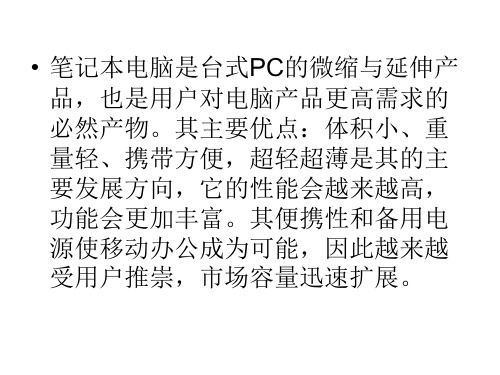
笔记本标准hdmi接口笔记本电脑是我们日常工作和生活中必不可少的工具,而现在市面上的笔记本大多都配备了HDMI接口,这为我们连接外部显示器、投影仪、电视等设备提供了很大的便利。
本文将就笔记本标准HDMI接口进行详细介绍,希望能够帮助大家更好地了解和使用这一接口。
HDMI接口全称High Definition Multimedia Interface,即高清晰度多媒体接口,它是一种数字化的音视频接口标准,可以传输高清晰度视频和高质量音频信号。
在笔记本电脑上,HDMI接口通常用于连接外部显示设备,比如高清电视、显示器、投影仪等,让用户可以在更大的屏幕上观看视频、玩游戏或者进行演示展示。
笔记本标准HDMI接口通常是指HDMI 1.4或者HDMI 2.0版本,这两个版本都支持高清视频和音频传输,但HDMI 2.0版本在传输带宽和分辨率上有所提升,可以支持4K分辨率的视频传输,而HDMI 1.4版本则支持1080p的全高清视频传输。
在实际使用中,用户需要根据自己的设备和需求选择合适的HDMI版本。
使用笔记本标准HDMI接口连接外部显示设备非常简单,只需要一根HDMI线缆即可。
首先,将一端插入笔记本电脑的HDMI接口,另一端插入外部显示设备的HDMI接口,然后调整显示设备的输入信号源即可。
在连接之前,用户需要确保笔记本电脑和外部显示设备都已经开启,并且选择了正确的输入信号源。
除了连接外部显示设备,笔记本标准HDMI接口还可以用于连接音频设备,比如音响、功放等。
通过HDMI接口,用户可以实现音频和视频信号的同时传输,避免了繁琐的线缆连接,让使用更加便捷。
在使用笔记本标准HDMI接口时,用户需要注意一些问题。
首先,要确保所使用的HDMI线缆是符合HDMI标准的,质量良好的线缆可以保证信号传输的稳定性和清晰度。
其次,在连接设备时要轻拿轻放,避免对接口造成损坏。
另外,一些旧款的笔记本可能没有标准HDMI接口,而是采用了Mini HDMI或Micro HDMI接口,这时需要使用相应的转接头才能连接外部设备。
笔记本电脑接口详解笔记本电脑因其便携的特点,要求体积小重量轻、作用大、功能强且可用电池供电及无线上网,从而形成了笔记本电脑所专有的技术标准。
这些技术标准主要反应在显示器、CPU、主板、硬盘、电池、接口等方面。
本文所要介绍的笔记本电脑接口知识,主要是针对一些特别的接口。
由于串口和并口非常普及,所以这里不再重复。
USBUSB是新一代的通用串行连接端口,传输率达12Mbps/S,可串接127个设备,具有即插即用和热插拔特性。
适合连接各种低速外设,例如鼠标、打印机、扫描仪、数码相机、摄象头等等。
USB接口已成为大部分产品的基本配置,由于扩展性强,因而非常受欢迎。
PCMCIAPCMCIA是笔记本专用扩展槽,具有即插即用和热插拔特性。
可插入MODEM,网卡,外置光驱,DVD硬解卡,SCSI卡等等,相当于台式机的PCI插槽。
1394火线电气电子工程师学会(IEEE)建立的一个标准,为一种今后可能代替串行端口的极快速端口制定出技术规范。
火线端口尚未在任何商品化的计算机系统中出现。
演进为高性能串行端口标准的IEEE1394也称为火线。
IEEE1394是类固醇上的USB(通用串行总线),目前数据传输率可达每秒100M到200M,预期很快会达更高的速率。
瞬态电流经过小系统用的串行细电缆流向高级家用系统用较大的但仍可管理的电缆。
一种串行插头插在PC、TV、数字相机、数字摄像放像机及其它外设和音频设备的背板上。
在其许多优点当中,1394允许热拔插,并且即插即用,因此不需重新启动计算机就可对各种设备进行热拔插。
厂商们竭力推荐1394是解决电缆杂乱的好途径,因为如果家庭中的所有数字设备均符合1394规范,就无须用多条线路和导线。
IEEE1394是苹果公司开发的串行标准,又称Firewire接口,中文译名为火线接口。
大家称其为火线,一方面是因为速度快(接口最快传输速率达到了400Mbps,而且即将推出的IEEE1394B标准更是将速度提升到了800Mbps甚至1.6Gbps的标准上,无可争议地坐在了外设接口速度第一的宝座上)。
笔记本各种接口功能一览其实当我们购买笔记本时很少考虑到接口问题,并且有些消费者认为USB和网口都有就OK。
但是我要告诉大家的是除了我们经常要用的USB接口和网口之外,其他接口的配备也是很重要的。
比如HDMI高清接口、VGA接口等等都是比较重要的。
下面,咱就来数落数落这些接口。
首先先上一张各种接口的一览图:接口接口下面咱就详细说说这些接口都是干什么用的。
首先我们来讲讲最常用的USB 接口。
重点是USBUSB是一个外部总线标准,用于规范电脑与外部设备的连接和通讯。
USB接口支持设备的即插即用和热插拔功能。
并且现在的USB接口可用于连接多达127种外设,如鼠标、调制解调器和键盘等。
因此,笔记本的USB接口越多越好。
并且市面上现在主要是USB 2.0接口,但是由Intel、微软、惠普、德州仪器、NEC、ST-NXP等业界巨头组成的USB 3.0 Promoter Group宣布,该组织负责制定的新一代USB 3.0标准已经正式完成并公开发布。
新规范提供了十倍于USB 2.0的传输速度和更高的节能效率,可广泛用于PC外围设备和消费电子产品。
并且,市面上已经出现应用USB 3.0接口的笔记本了,不过普及度还是不高,所以大家暂时还是使用USB 2.0比较好。
VGA接口VGA接口就是显卡上输出模拟信号的接口,也叫D-Sub接口,其实就是显示转移的接口,比如连接投影仪、连接电视等等。
从外观上讲,VGA接口是一种D 型接口,上面共有15针空,分成三排,每排五个。
其中,除了2跟NC(Not Connect)信号、3根显示数据总线和5个GND信号,比较重要的是3根RGB彩色分量信号和2根扫描同步信号HSYNC和VSYNC针。
目前大多数计算机与外部显示设备之间都是通过模拟VGA接口连接,计算机内部以数字方式生成的显示图像信息,被显卡中的数字/模拟转换器转变为R、G、B三原色信号和行、场同步信号,信号通过电缆传输到显示设备中。
2022款y7000p插口说明书
一、笔记本电源插口
笔记本电源插口是必备插口,作用就是为笔记本供电,电池充电,千万不要将方形电源插口误认为USB插口。
二、笔记本USB插口
USB插口是最常见的插口,雷电3插口不仅能够作为常规的USB 插口传输数据,还能作为视频输出插口外接显示器,甚至还可以为笔记本或者外接设备供电,是一种非常全面的插口。
三、视频插口
笔记本电脑上的视频插口一般用于外接显示器、扩展屏幕之用。
四、网口
有线网络插口,连接网线之后能够实现上网功能。
除了连接网线,笔记本均内置了无线网卡,也可以实现无线上网。
五、音频插口
音频插口插孔的口径都是3.5mm的,可以连接耳机、音响和麦克风,一般绿色的插孔为连接耳机、音响的音频插口,而粉红色的插孔为麦克风的音频插口,音频插口笔记本是二合一音频插口,可以支持耳机/麦克风的二合一插孔。
六、SD读卡器插槽
SD读卡器用于接驳相机或者手机的存储卡。
七、安全锁孔
安全锁孔就是一种防止笔记本被盗的功能,需要搭配安全锁才可以使用的。
知识普及笔记本常见接口功能解析第1页:您充分利用您的本本了吗?如果您仅仅把笔记本电脑作为文档处理、上网下载的工具,那可就真是大材小用了。
实际上,通过机身侧面的各类接口,它能做的事情还有很多。
比如,使用视频接口将精彩的电影/电视剧输出到大屏LCD或液晶电视上欣赏,再配上无线键鼠或无线手柄的话,在客厅躺在沙发上玩游戏也是易如反掌。
通过IEEE1394接口,我们可以将DV中的录像快速导入至硬盘中;而读卡器则为手机/DC等设备与本本之间的数据交换提供了方便...本本常用接口介绍不过,出于空间和成本的考虑,同时具备所有接口的本本几乎是不存在的,因此我们在选购之前,最好先明确哪些功能是自己需要的。
比如,倘若您是一位高清爱好者,希望通过液晶电视播放笔记本中的高清视频,那么应尽量考虑配备了HDMI接口的产品,倘若能够配备蓝光光驱则更为理想。
下面,我们就逐一为大家介绍这些接口各自的功能和主要用途。
第2页:最常用的接口:USB 2.0· USB接口毫无疑问,USB是目前所有PC上最常用到的接口之一。
USB是英文Universal Serial Bus的缩写,中文含义是“通用串行总线”。
它之所以会被大量应用,主要是因为具有以下优点:1、可以热插拔。
这就让用户在使用外接设备时,不需要重复“关机将线缆接上再开机”这样的动作,而是直接在PC开机时,就可以将USB电缆插上使用。
2、携带方便。
USB设备大多以“孝轻、北见长,随着U盘容量的不断增加、以及手机、数码相机等设备的普及,作为最方便的数据交换途径,USB接口的重要性不言而喻。
USB是笔记本上最常用的接口3、标准统一。
那些传统的IDE接口的硬盘、串口的鼠标键盘、并口的打印机扫描仪,在有了USB接口之后,这些应用外设全部可以用同样的标准与PC连接,这时就有了USB移动硬盘、USB鼠标、USB打印机等等。
4、可以连接多个设备。
USB在PC上往往具有多个接口,可以同时连接几个设备,而且倘若接上一个带有多个端口的USB HUB时,就可以再连上多个USB设备,以此类推(当然,每个设备的传输速度和供电都会受到影响)。
机身两侧都有USB接口,而且横向排列是最理想的现在,绝大多数的USB接口和设备都符合USB 2.0标准,因此我们已经无需担心买到USB1.1的产品。
USB 2.0的理论传输速率为480Mbps,也就是60MB/秒,不过实际传输速度远低于这个数值,比如闪存盘大概为10MB/秒,移动硬盘大概为25MB/秒。
对多数用户来说,笔记本上拥有3~4个USB接口才基本够用:一个用于外接鼠标、另外两个用于接驳闪存盘、移动硬盘、MP3以及摄像头等各类数码装备,尤其是有些移动硬盘需要同时接驳两个USB接口才能满足供电需求。
如果您感觉本本的USB接口实在不够用,还可以另购一个USB HUB来解决。
值得一提的是,明年USB 3.0可能会开始普及,它的理论传输速率为4.8Gbps,是USB 2.0的十倍,不但向下兼容现有的USB 2.0设备,而且更加节能。
推荐阅读:OQO超酷笔记本模特壁纸第3页:常用接口:LAN,耳机·网线接口LAN就是我们常说的网线接口,学名为RJ-45,目前我们绝大多数的有线连接上网都是通过它实现的,其中包括家庭用户的ADSL拨号上网、以及学校及企事业单位的局域网连接。
几乎所有本本都会配备网线接口(除了Macbook Air),不过它们的机身位置却各不相同。
根据我们的评测经验,设计在机身后部是最为理想的,使用时掀开屏幕就会挡住网线,眼不见心不烦,也可以较好地避免与电源线、鼠标线的纠缠。
网线接口(认准三台小电脑的标志)需要注意的是,现在还有许多本本保留着Modem电话线接口,用于连接老掉牙的调制解调器上网。
Modem接口的宽度稍窄一些,旁边的标志也不一样,区别它们其实并不困难。
·耳机接口所有本本都会在机身前端或左右两侧靠前的位置提供两个小圆孔,它们分别是耳机接口和麦克风接口,它们的外观一模一样,区分的唯一方法就是看接口旁边的标识,并且牢记在心中(也有部分本本会用颜色来区分)。
现在已有部分本本提供了两个耳机接口作为笔记本电脑唯一的音频输出渠道,耳机接口的作用十分重要,它不但可以连接耳机、还可以将声音输出至便携式音箱和液晶电视中。
其中有的耳机接口同时还符合S/PDIF标准,可以提供更好的音质。
从应用的角度来看,我们有时希望两个人同时戴上耳机欣赏本本中的电影,此时一个耳机接口就会显得捉襟见肘,因此现在已有部分本本开始提供两个耳机接口,来满足这部分用户的应用需求。
推荐阅读:OQO超酷笔记本模特壁纸第4页:视频输出:VGA,S端子,DVI,HDMI·视频输出:VGA,S端子,DVI,HDMI和台式机相比,现在的笔记本电脑在性能方面的差距已经越来越小,但液晶屏的显示尺寸却还是远远无法和台式机相比的。
另一方面,随着大屏幕的液晶电视逐渐走进千家万户,一种新兴的应用方式便悄然流行起来——客厅电脑,又名HTPC。
HTPC的最大好处是可以将网络下载的电影、电视剧输出到液晶电视上欣赏,配备大尺寸、宽屏幕的液晶电视,主流16:9的视频节目将会以十分震撼的效果呈现在用户面前,其观赏感受是笔记本液晶屏所不能企及的。
而对于笔记本用户来说,其实没必要再花几千元添置一台HTPC——手中的笔记本电脑其实完全可以作为HTPC的替代品,只要通过本本自带的接口连上1~2条数据线就可以实现。
传统的VGA接口(左)和S端子(右)我们需要做的就是将视频信号和音频信号分别输出到液晶电视中,下面我们先来谈谈视频信号。
目前,可以实现良好图像输出的接口包括VGA、DVI和HDMI(S端子已经面临淘汰)。
其中VGA接口最为常见,不过它只能传输模拟信号,画质方面只能说中规中矩,适合播放非高清视频(即网络上最常见的RMVB格式电影)。
可以输出数字图像信号的DVI接口DVI接口的优点是可以传输原汁原味的数字视频信号,在高分辨率下的画质会更好一点。
不过,在HDMI接口出现以后,DVI接口的发展前景受到了限制,这是因为HDMI不但可以完美支持1080p高清电影,而且还可以同时输出视频和音频信号,令线缆的连接更为方便。
HDMI也是目前多数液晶电视的必备接口之一。
可同时输出视频/音频信号的HDMI数字接口当然,目前拥有HDMI接口的笔记本还相对较少,多数用户还是只能用VGA或DVI来实现视频输出,此时我们还需要将音频信号输出至液晶电视中。
一端接驳本本的耳机接口,另一端的连接方式又分为几种,具体情况取决于液晶电视的对应接口类型,不过相关线缆都很容易找到。
液晶电视后面的相应接口在不远的将来,一个名为DisplayPort的接口可能会将以上各类接口统统淘汰,成为向USB接口那样普及的视频输出接口,这主要是因为它具备以上接口的所有优点,而且轻薄小巧,最大的优点是完全免费——当然,我们不可能为了等这个接口普及才买本本,毕竟这至少还需要2年的时间。
第5页:ExpressCard,读卡器,1394· ExpressCard,读卡器,1394ExpressCard是PCMCIA的接替者。
PCMCIA开发了Express Card标准来推广即插即用的I/O卡,并进行PCMCIA卡的升级工作。
这个标准是由许多PCMCIA的成员公司一同开发的,它们包括技术方面的领导者,系统的开发商以及卡的生产商。
Express Card的优点在于它的体积更小,传输速度更快;更适合移动或者桌面系统;支持USB 2.0以及PCI EXPRESS应用;更小的系统和卡的复杂性。
从左至右:PCMCIA,ExpressCard/54,ExpressCard/34其中最小的卡是ExpressCard/34标准。
它的大小只有目前PC卡的一半。
这种尺寸跟适合一些移动设备的PC卡接入。
第二种是ExpressCard/54标准。
这种标准用来支持那些需要更大尺寸的卡的技术,这方面的应用包括SMARTCARD读卡器,CF卡读卡器,以及1.8寸的硬盘驱动器。
所有的ExpressCard标准都是5毫米厚,但是这个标准同样允许卡的开发商来开发它们自己的“扩展”标准。
Express Card插槽、读卡器和IEEE1394接口当我们需要将数码相机中的照片导出至笔记本中时,将SD卡插入本本的读卡器中即可,目前多数本本的读卡器还可以兼容MMC、MS、xD等存储卡类型,可以和DC、手机等各类数码装备交换数据。
本本机身侧面的各类接口另外,IEEE 1394接口则用于将磁带式DV中的录像导出至本本中,不过随着硬盘式DV的普及,需要1394接口的用户也是越来越少了。
第6页:E-SATA接口,扩展坞接口· E-SATA接口,扩展坞接口E-SATA是一种外置的SATA规范,通俗的说它通过特殊设计的接口能够很方便的与普通SATA硬盘相连,但使用的确依然是主板的SATA2总线资源,因此速度上不会受到PCI等传统总线带宽的束缚。
由于SATA2接口最大能提供3.0Gbps的总线带宽,理论传输速度更是能达到375MB/秒,远远超过主流USB2.0和IEEE1394等外部传输技术的速度。
E-SATA接口目前市场中已经有许多具备E-SATA接口的移动硬盘,倘若用它们和本本的USB接口相连,那未免太大材小用了,于是一部分笔记本也开始提供E-SATA接口,从而实现大容量数据的快速传输。
比如一部体积为5GB的连续剧,用USB传输大概需要4~5分钟左右,而通过E-SATA则只需要十几秒钟。
扩展坞接口笔记本及其扩展坞还有部分本本提供了扩展坞接口,这个接口有时位于机身底部,有时位于机身侧面。
我们可以在家中或办公室准备一部扩展坞,既能扩展出更多的接口便于使用、还能同时起到散热底座的作用,改善本本的散热效果。
第7页:其它接口及更多笔记本入门知识·其它接口及更多笔记本入门知识此外,我们在笔记本侧面还能看到电源接口、防盗锁孔,散热出风口和光驱等等。
值得一提的是,不同本本的电源接口是不一样的,它们不但在电压方面有所差异,而且有时形状也不一样。
比如有些品牌会将电源接口设计为多边形而不是圆形,从而避免了接头可能会旋转而引起的各类情况,还有的本本电源接口为磁吸式,当有人从旁边经过不小心被线缆绊到时,电源线会自动脱落,从而避免连同本本一块跌落在地。
电源接口和防盗锁孔正如我们前面所说,学名为RJ-11的Modem接口形状酷似网线接口,但它的宽度稍窄一些,需要它的用户也已经很少了,已经处于被淘汰的边缘。
Modem调制解调器接口在部分专业应用中,COM口还有一小部分用户,它的形状有点像VGA接口,目前这类接口也只有在少数商用笔记本中才能见到。
COM口(又名串口)以上我们介绍了笔记本中常见的各类接口,希望能够对您有所帮助。